A transferência de arquivos entre Mac e Windows é tão comum, já que macOS e Windows são os sistemas operacionais mais utilizados em dispositivos de computador. No entanto, esses dois sistemas operacionais são incompatíveis entre si, pois diferentes empresas os lançam com seus direitos patenteados. Portanto, não há uma maneira direta de permitir que os usuários transfiram fotos de um Windows para um Mac como você faz em dois dispositivos com o mesmo sistema operacional.
Embora a transferência direta de fotos não funcione aqui, você ainda pode prosseguir com as soluções alternativas para mover um monte de imagens do Windows para o Mac ou vice-versa. Vamos começar então!
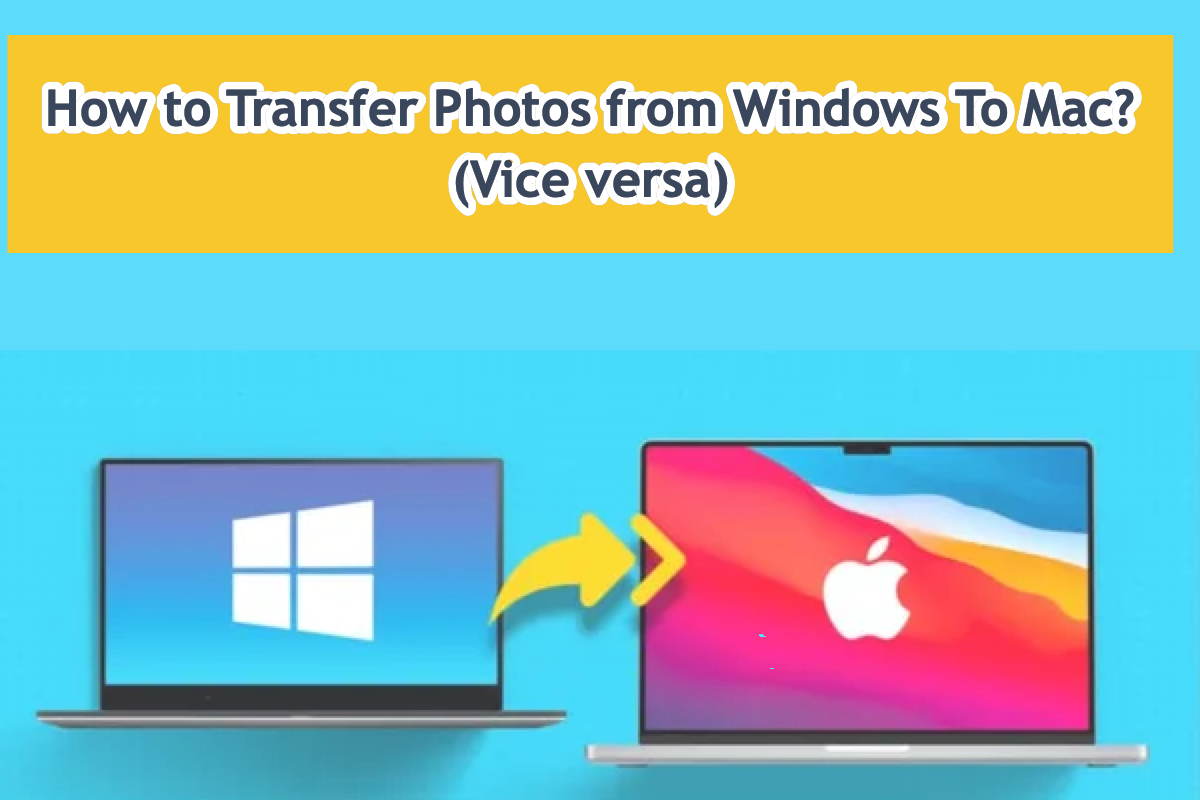
Como transferir fotos do Windows para o Mac com um drive externo?
Como o Windows não pode transferir arquivos diretamente para um Mac devido ao problema de incompatibilidade, um disco rígido externo, que atua como intermediário, é uma ótima escolha para completar essa missão.
Você pode formatar o disco rígido para um sistema de arquivos compatível com o Windows e, em seguida, usar este disco no Mac para completar a missão de compartilhamento de fotos. Como o FAT32 possui um limite no tamanho do arquivo e o exFAT é propenso a erros, corrupção de dados e perda de dados devido à falta de suporte de journaling, o NTFS é mais adequado por ser estável e seguro.
O Windows diferencia o Mac na alocação de partições e arquivos, então seria melhor fazer a formatação deste disco rígido no Windows para uso contínuo no futuro.
Como todos sabemos, o disco rígido NTFS é apenas leitura em um Mac, felizmente, podemos preencher essa lacuna usando um assistente útil e prático - iBoysoft NTFS for Mac.
Com iBoysoft NTFS for Mac, podemos editar, compartilhar, copiar e colar, duplicar, mover e excluir fotos através de um disco rígido NTFS e um dispositivo Mac à vontade. Este utilitário torna a transferência de fotos entre Windows e Mac direta!
Esta ferramenta útil monta o disco rígido NTFS no modo de leitura e gravação automaticamente assim que conectado a um Mac, o que nos permite arrastar as fotos do disco rígido NTFS para o macOS com facilidade!

Nota: Qualquer chave de ativação, serial ou chave de licença crackeados do NTFS for Mac, como as rachaduras completas de Tuxera NTFS for Mac, SYSGeeker NTFS for Mac, Paragon NTFS for Mac, iBoysoft NTFS for Mac, etc., são menos recomendados, porque é altamente possível que venham de vendedores ou sites duvidosos, deixando falhas de segurança e vazamento de informações para o seu Mac.
Esta solução alternativa é bastante simples e fácil para transferir as fotos de Windows para Mac através de um disco rígido intermediário, se você também gostar deste método, por que não compartilhá-lo com mais pessoas?
Como transferir fotos de Windows para Mac via sincronização do iCloud?
Tanto usuários do Windows quanto do Mac podem utilizar o fantástico programa de sincronização - iCloud Drive, que sincroniza todas as imagens, documentos, números, apresentações, vídeos e áudio armazenados em seu dispositivo sob uma conexão à internet.
Você pode baixá-lo no Windows e deixar ele sincronizar seu dispositivo, depois você pode acessar os arquivos no seu Mac com o mesmo ID Apple logado. Vamos nos concentrar agora em usar iCloud para Windows seguindo as instruções listadas abaixo:
Passo 1: Procure por iCloud indo para a Microsoft Store no Windows.
Passo 2: No computador Windows, instale o aplicativo iCloud.
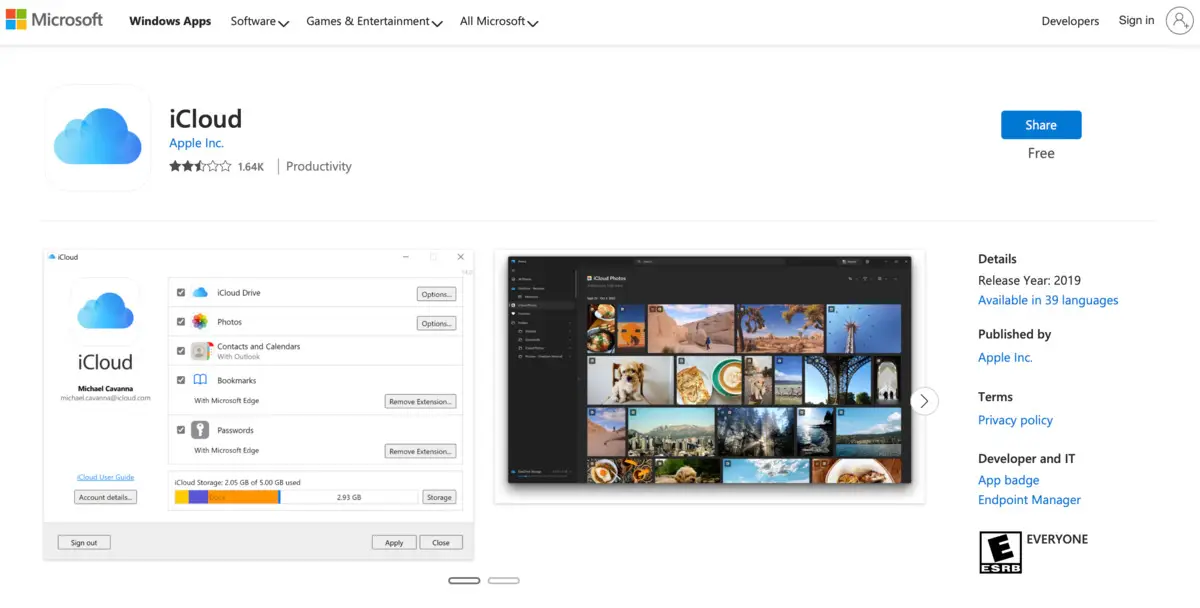
Passo 3: Inicie o iCloud e insira seu ID Apple com uma senha para fazer login.
Passo 4: Selecione a caixa de seleção para iCloud Drive.
Passo 5: Depois de um tempo, use o Windows Explorer para acessar o iCloud.
No seu Mac, os arquivos e pastas armazenados no iCloud aparecerão e serão acessíveis através do Explorador de Ficheiros. Você é livre para baixá-los ou salvá-los online. Se permitir que a utilidade iCloud sincronize, poderá acessar os arquivos ou pastas que estão sendo modificados no seu Mac.
Como transferir fotos do Windows para o Mac via armazenamento na nuvem?
Se você não planeja sincronizar o seu PC em tempo real com o iCloud Drive, você pode tentar o armazenamento na nuvem, que apenas salva os arquivos que você carregar no servidor, e então você pode acessar o servidor de armazenamento na nuvem no seu Mac para acessar as fotos.
Existem vários servidores de armazenamento em nuvem que se destacam com features e destaques únicos, aqui estão alguns dos mais recomendados que você pode considerar:
Google Drive
O Google Drive faz parte do Google Workspace e é um local seguro para armazenar todos os seus arquivos de qualquer dispositivo. Lançado em 2012, o Google Drive permite que os usuários armazenem, sincronizem e compartilhem arquivos na nuvem em vários dispositivos. Além da interface web, o Google Drive até oferece um app separado para computadores com Windows e macOS.
Você tem 15GB de espaço gratuitamente na sua conta do Google Drive, mas atualizar o armazenamento é uma necessidade já que você usará essa ferramenta tanto no Mac quanto no Windows para a transferência de fotos. Acesse drive.google.com que lista os arquivos/pastas que você carrega ou sincroniza e os Google Docs, Sheets Slides e Forms que você cria.
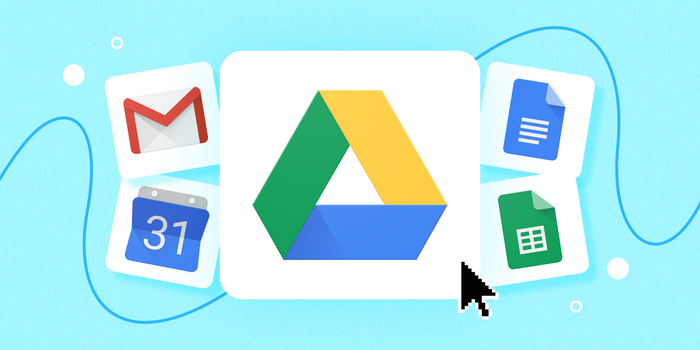
OneDrive
O OneDrive é um serviço de hospedagem de arquivos criado pela Microsoft em 2007, que tem como objetivo fornecer aos usuários uma plataforma para armazenar e fazer backup de arquivos. Oferece 5GB de espaço de armazenamento gratuitamente, com opções de armazenamento de 100 GB, 1 TB e 6 TB disponíveis separadamente ou com assinaturas do Microsoft 365.
O OneDrive oferece suporte para os sistemas operacionais Windows e macOS para que você possa executá-lo em ambos os sistemas operacionais para a tarefa de transferência de arquivos. Basta salvar um arquivo que você cria ou modifica no OneDrive, e então você pode acessá-lo em outro sistema operacional com a mesma conta.

Se achou este post informativo, por favor deixe seu comentário e compartilhe com mais pessoas na sua plataforma social!
Palavras finais
Você não pode transferir fotos de um Windows para um Mac diretamente como faz no mesmo sistema operacional, no entanto, este post ensina como completar essa transferência com soluções alternativas. Se tiver um monte de fotos para transferir, experimente os métodos explorados neste post agora mesmo!